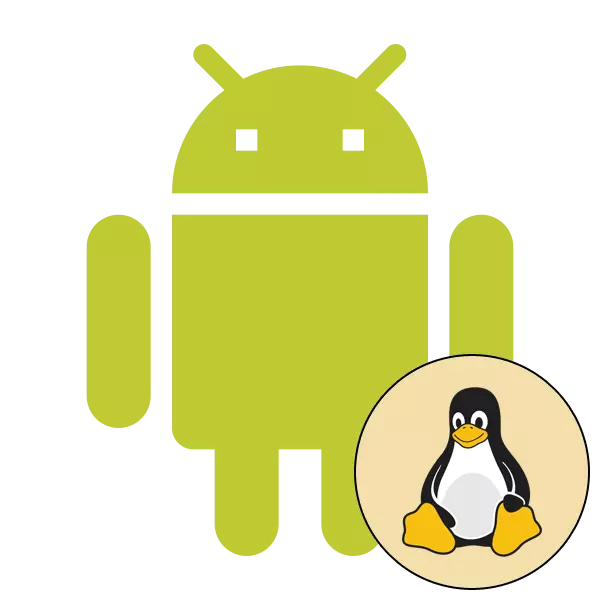
Các bản phân phối miễn phí dựa trên nhân Linux có thể được cài đặt không chỉ trên máy tính, mà còn có sẵn trên các thiết bị di động. Ngoài ra, các phiên bản đặc biệt của các hệ điều hành được tạo, trong đó giao diện và công cụ được làm lại cho điện thoại thông minh và máy tính bảng. Thông thường, mong muốn cài đặt một bản phân phối miễn phí xuất hiện tại các chủ sở hữu của điện thoại Android. Linux được cài đặt theo cách này sẽ nằm gần hệ điều hành chính và người dùng sẽ chọn hệ thống để tải. Tiếp theo, chúng tôi muốn chứng minh việc thực hiện quy trình này về ví dụ về một trong những chương trình phổ biến nhất.
Cài đặt phân phối Linux trên Android
Trong việc thực hiện nhiệm vụ, không có gì phức tạp, bởi vì chỉ có sự hiện diện của một dung lượng trống đủ trong bộ nhớ trong của thiết bị và cần có kết nối Internet hoạt động. Điều duy nhất mà những khó khăn có thể có - có được quyền root, nhưng với các hướng dẫn đầy đủ, mục tiêu này cũng sẽ được thực hiện nhanh chóng và không có vấn đề.Các hướng dẫn sau đây không phù hợp để cài đặt các bản phân phối Kali Linux, vì phần mềm không tương thích sẽ được sử dụng. Các hướng dẫn được triển khai về chủ đề này có thể được tìm thấy trong một tài liệu riêng biệt trên liên kết dưới đây.
Bước 3: Thiết lập triển khai Linux
Bây giờ bạn có một siêu người dùng trên điện thoại thông minh của bạn và phần mềm cần thiết, có nghĩa là mọi thứ đã sẵn sàng để cài đặt thêm. Nó vẫn chỉ để chọn đường dẫn và phiên bản phân phối, được thực hiện trực tiếp trong triển khai Linux.
- Chạy ứng dụng và đọc các hướng dẫn được cung cấp. Nó mô tả các quy tắc chung để cài đặt Linux.
- Mở rộng menu bổ sung, bấm vào biểu tượng dưới dạng ba dải ngang.
- Ở đây đi đến phần "Hồ sơ".
- Tạo một hồ sơ mới và hỏi anh ta một tên. Có sẵn để tạo một số lượng tài khoản không giới hạn. Mỗi người trong số chúng được gán cho các cài đặt riêng lẻ, nghĩa là bạn có thể cài đặt một số bản phân phối gần đó.
- Quay trở lại menu chính và chuyển sang danh mục với cài đặt của hệ điều hành.
- Chọn bản phân phối và phiên bản của nó theo quyết định của bạn.
- Tại thời điểm đó, tiền gửi Linux triển khai và chạy trình quản lý tệp thuận tiện hoặc dây dẫn tiêu chuẩn. Ở đó, ở mọi nơi, tạo một thư mục, gọi nó là tên của HĐH. Tất cả các tập tin sẽ được cài đặt ở đó.
- Đặt tên tùy ý để nhớ vị trí lưu trữ. Viết xuống hoặc sao chép đường dẫn đến thư mục này.
- Quay trở lại ứng dụng và trong mục đường dẫn cài đặt, đặt vị trí của thư mục mong muốn.
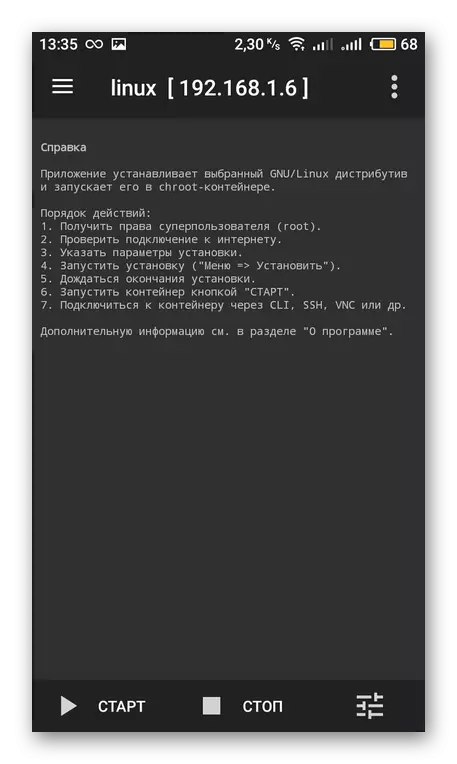
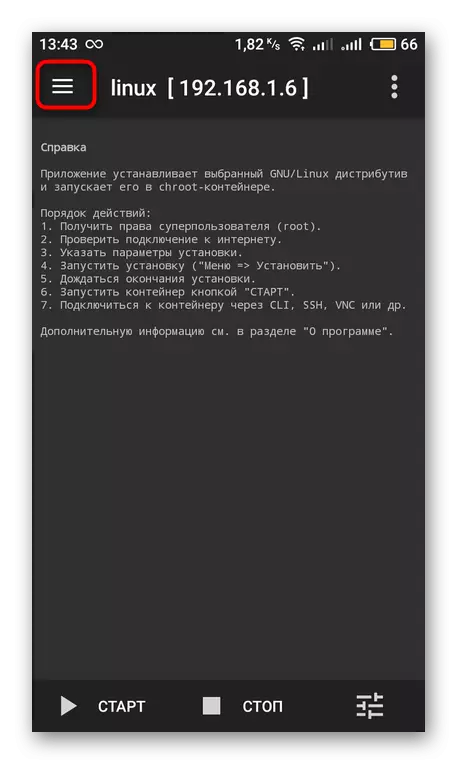
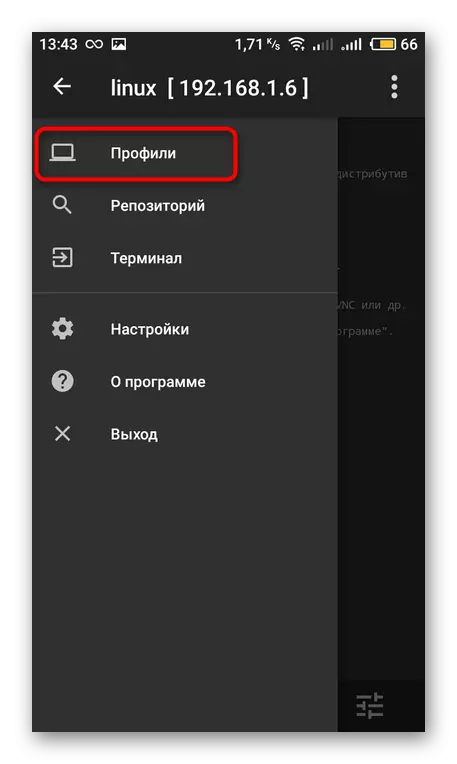

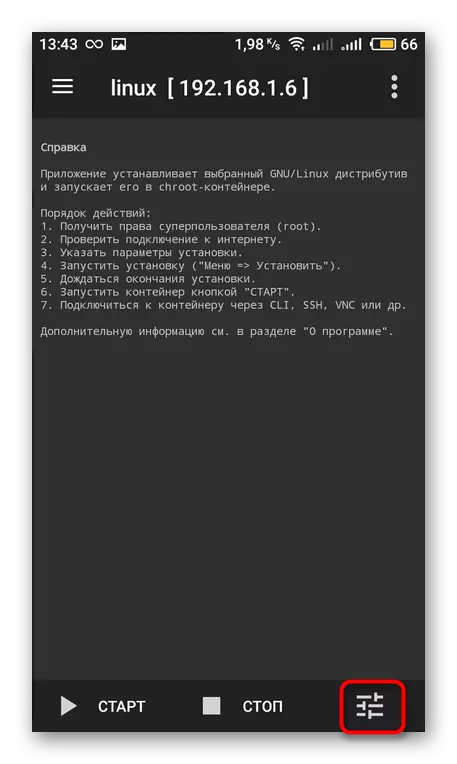


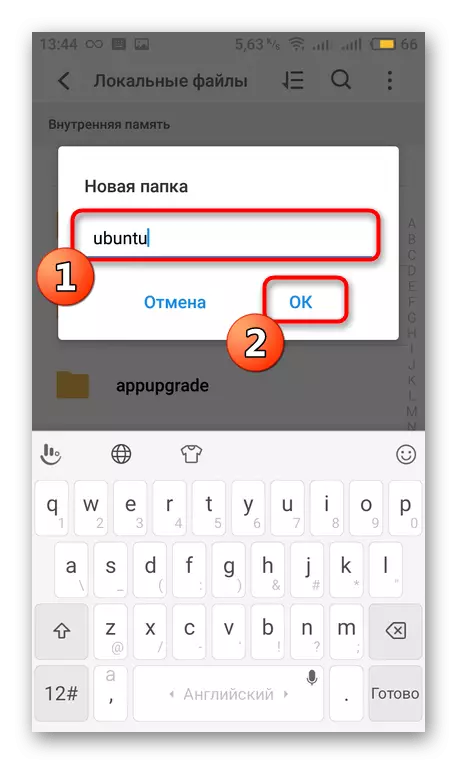
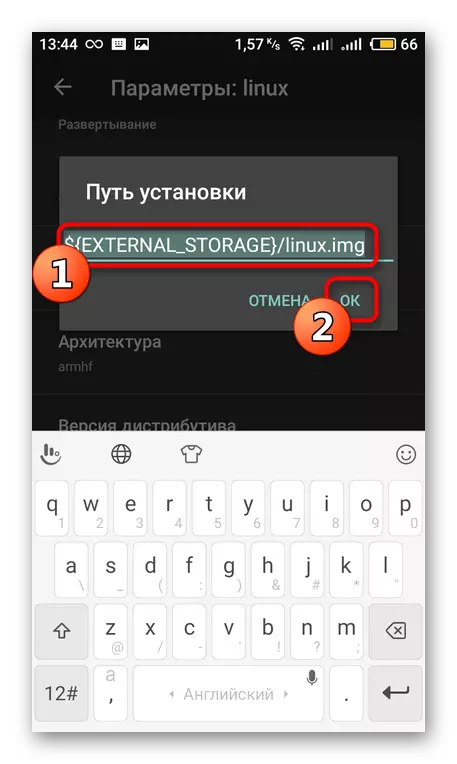
Bước 4: Cài đặt và bắt đầu Linux
Trước khi bắt đầu cài đặt, nhiều lần đảm bảo rằng tất cả các tham số được chỉ định chính xác, vì cài đặt sai đôi khi dẫn đến lỗi thiết bị và nó chỉ được giải quyết bằng cách đặt lại cấu hình vào trạng thái nhà máy. Sau đó, nhấp vào nút Bắt đầu.

Cân nhắc các hành động khi hiển thị thông báo hệ thống. Sau đó, Android đang khởi động lại. Lặp đi lặp lại nhấn vào "Bắt đầu" sẽ khởi động một hệ điều hành khách.

Ở trên, bạn đã tìm ra cài đặt Linux như một hệ điều hành khách trên thiết bị chạy Android. Như bạn có thể thấy, không có gì phức tạp trong việc này, điều chính là để có được quyền của Superuser và thực hiện cấu hình chính xác của ứng dụng. Tất cả các tệp nó sẽ tải từ các nguồn mở và tự cài đặt chúng.
